Índice da página
Sobre o autor
Tópicos quentes
Atualizado em 11/09/2025
Principais conclusões de como formatar pen drive PS3 USB:
- 1. Você precisa confirmar qual sistema de arquivos é o melhor formato para pen drive PS3.
- 2. Use uma ferramenta de formatação pen drive PS3 confiável que permite formatar com sucesso o USB para qualquer formato desejado.
Nesta página, listamos as 3 melhores programas de formatação PS3 FAT32 que permitem formatar pen drive PS3 para FAT32 gratuitamente e torná-lo reconhecido no console PS3 com sucesso. Confira e experimente agora aqui.
| Soluções viáveis | Solução de problemas passo a passo |
|---|---|
| Correção 1. EaseUS Partition Master | Etapa 1. Clique com o botão direito do mouse na unidade externa ou pen drive que deseja formatar e escolha "Formatar"... Etapas completas |
| Correção 2. Explorador de Arquivos | Etapa 1. Conecte o pen drive ao seu PC. Vá para o Windows Explorer, escolha "Este PC" no menu de pesquisa... Etapas completas |
| Correção 3. Gerenciamento de disco | Etapa 1. Pressione Windows + X e escolha Gerenciamento de disco no menu; Etapa 2. Conecte o USB... Etapas completas |
Que formato de pen drive deve ser para PS3?
Como você usa um disco rígido externo no seu PlayStation 3 ou PS3? Para jogar videogames ou reproduzir filmes, fotos e arquivos de música específicos em seu PS3, sempre precisamos de um dispositivo de armazenamento USB que funcione perfeitamente com o console.
Observe que, quando o pen drive não tiver um sistema de arquivos compatível, você encontrará o PS3 não reconhece o erro da unidade USB . Para evitar isso, é essencial que você defina o formato correto do sistema de arquivos para um pen drive PS3.
Então, qual formato um pen drive deve usar para PS3? Geralmente, todos os dispositivos de armazenamento USB conhecidos como unidades flash e unidades USB devem funcionar com o PS3, exceto o sistema de arquivos que não é FAT32 como exige.
Por enquanto, o formato USB do PS3 ainda requer o antigo "FAT32" como seu sistema de arquivos, enquanto a maioria das novas unidades USB modernas vem com o amplamente usado "NTFS". Como resultado, os usuários precisam primeiro formatar o USB como FAT32 para PS3.
Como formatar pen drive PS3 para sistema de arquivos FAT32 [3 métodos]
Na parte seguinte, vamos recomendar as melhores ferramentas de formatação de pen drive para PS3 e você pode formatar pen drive PS3 para FAT32 com sucesso.
A maioria dos usuários comuns sentirá dificuldade em formatar a unidade USB do PS3 para o sistema de arquivos necessário, pois não consegue encontrar uma maneira de começar. Agora, eles não precisam mais se preocupar. O gerenciador de partição gratuito da EaseUS pode ajudar com todos os trabalhos de formatação, bem como uma unidade USB de partição para PS3.
#Guia 1: Formatar pen drive PS3 para FAT32 com EaseUS Partition Master (mais fácil)
Para formatar USB para FAT32 para console de jogos PS3: Primeiro, você precisa conectar a unidade USB a um computador com Windows 11/10/8.1/8/7/XP/Vista. Em seguida, baixe o EaseUS Partition Master Free e instale-o no seu computador com Windows. Por último, você pode passar para o guia aqui para concluir o processo de formatação do PS3 USB.
- Clique com o botão direito do mouse na unidade externa ou USB que deseja formatar e escolha "Formatar".
- Defina o rótulo da partição, o sistema de arquivos (NTFS/FAT32/EXT2/EXT3/EXT4/exFAT) e o tamanho do cluster e clique em "OK".
- Clique em "Sim" para continuar.
- Clique no botão "Execute 1 Tarefa(s)" e clique em "Aplicar" para formatar a partição do disco rígido.
Além de formatar PS3 USB, o EaseUS Partition Master também ajuda a configurar unidades USB para outras séries PS, como configurar o formato de pen drive PS4 com cliques simples.
#Guia 2: Como formatar pen drive PS3 para FAT32 usando o Windows Explorer
Se você preferir o método integrado sem baixar software de terceiros, consulte o guia que listamos aqui. Ele permite que você aplique o Windows Explorador de Arquivos para formatar pen drive PS3 para FAT32:
Etapa 1. Conecte o USB ao seu PC. Vá para o Explorador de Arquivos, escolha "Este PC" no menu de pesquisa.
Etapa 2. Encontre o ícone da sua unidade USB. Clique com o botão direito do mouse na unidade USB e escolha "Formatar".
Etapa 3. Escolha o sistema de arquivos como FAT32 e defina seu rótulo de volume. Clique em "Iniciar".
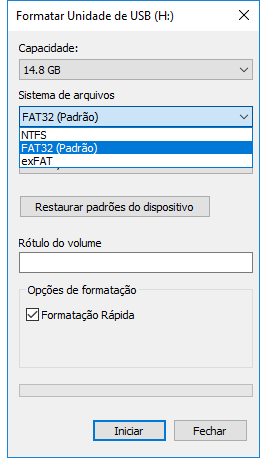
#Guia 3: Formatar pen drive PS3 para FAT32 via Gerenciamento de disco
Se você deseja formatar o pen drive como FAT32 para PS3, também pode usar o Gerenciamento de disco. Siga as etapas para obter o que deseja:
Etapa 1 . Pressione Windows + X e escolha Gerenciamento de disco no menu.
Etapa 2 . Conecte o disco rígido externo no seu PC. A unidade USB aparecerá na interface. (Se você não conseguir encontrar seu dispositivo, será necessário desconectar o pen drive e conectá-lo novamente.)
Etapa 3 . Clique com o botão direito do mouse e escolha "Formatar". Personalize seu rótulo de volume, sistema de arquivos e tamanho da unidade de alocação.
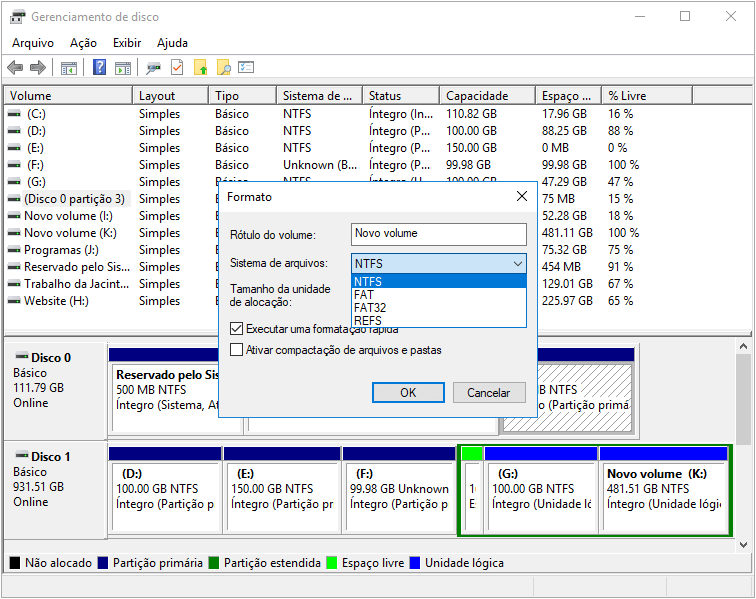
Dica de bônus: use pen drive com formato FAT32 no PS3
Depois de formatar o drive USB do PS3 para FAT32, é hora de conectá-lo ao seu console PS3 e torná-lo para armazenar jogos e vídeos.
Aqui está uma dica bônus que você pode seguir:
Etapa 1. Conecte a unidade USB ao seu console PS3.
Etapa 2. Reinicie o console e deixe o sistema de jogo PS3 reconhecer a unidade USB.
Etapa 3. Quando o menu principal for carregado, vá para "Configurações" > "Configurações do sistema" > "Utilitário de backup" e pressione "X" para entrar.
Etapa 4. Clique em "Sim" e selecione "Dispositivo USB".
Em seguida, você pode selecionar seus jogos, vídeos ou outros arquivos de PS3 para armazenar na unidade USB.
Conclusão
Nesta página, discutimos qual formato de sistema de arquivos é o melhor para pen drive no PS3 e também coletamos 3 ferramentas eficientes para formatar pen drive PS3 para FAT32 para ajudar as pessoas a realizar tarefas de formatação de pen drive sozinho.
Para fazer o pen drive funcionar no PS3, você precisa primeiro selecionar uma ferramenta de formatação confiável e, para iniciantes, recomendamos que experimente o EaseUS Partition Master Free. Então, durante a formatação, lembre-se de definir o pen drive com FAT32.
Além disso, você também pode ter mais perguntas, siga e encontre as respostas aqui abaixo.
Perguntas frequentes sobre a formatação de pen drive para PS3
1. Como faço para formatar totalmente meu PS3?
- Vá para Configurações no PS3 e clique em "Configurações do sistema".
- Role para baixo e selecione "Restaurar sistema PS3" e clique em "Sim".
- Escolha "Formatação rápida" ou "Formatação completa" e clique em "Sim" para confirmar.
Aguarde a conclusão do processo, você pode formatar totalmente o PS3 e armazená-lo nas configurações de fábrica.
2. PS3 não lê pen drive PS3 FAT32, o que fazer?
O motivo do PS3 não ler o problema PS3 FAT32 USB pode ser dois:
1. A unidade USB é FAT16 ou exFAT, não FAT32. Você deve confirmar para formatar o USB para FAT32.
2. A unidade USB está com o tipo de disco GPT que o PS3 não suporta. Nesse caso, você pode recorrer ao EaseUS Partition Master e aplicar seu recurso de conversão de disco para converter GPT em MBR .
3. O exFAT funcionará no PS3?
Para PS3, ele suporta apenas o formato de sistema de arquivos FAT32 e exFAT não é suportado. No PS4, suporta FAT32 e exFAT. Portanto, se você estiver tentando formatar a unidade USB ou o disco rígido externo para exFAT para PS3, poderá encontrar um problema de dispositivo não reconhecido. O melhor formato para PS3 USB ainda é FAT32.
Como podemos te ajudar
Sobre o autor
Revisão de produto
-
I love that the changes you make with EaseUS Partition Master Free aren't immediately applied to the disks. It makes it way easier to play out what will happen after you've made all the changes. I also think the overall look and feel of EaseUS Partition Master Free makes whatever you're doing with your computer's partitions easy.
Leia mais -
Partition Master Free can Resize, Move, Merge, Migrate, and Copy disks or partitions; convert to local, change label, defragment, check and explore partition; and much more. A premium upgrade adds free tech support and the ability to resize dynamic volumes.
Leia mais -
It won't hot image your drives or align them, but since it's coupled with a partition manager, it allows you do perform many tasks at once, instead of just cloning drives. You can move partitions around, resize them, defragment, and more, along with the other tools you'd expect from a cloning tool.
Leia mais
Artigos relacionados
-
Como Testar a Velocidade de E/S NVMe no Windows e Mac? [Lista de Verificação de 2025]
![author icon]() Leonardo 2025/08/26
Leonardo 2025/08/26 -
Como converter NTFS para FAT32? Conversão de NTFS para FAT32 [sem perda de dados]
![author icon]() Jacinta 2025/08/26
Jacinta 2025/08/26 -
Soluções para Corrigir o Problema de Uso de Disco e CPU Alto Wsappx no Windows 10
![author icon]() Rita 2025/09/21
Rita 2025/09/21 -
Correções: a senha e a chave de recuperação do BitLocker não funcionam
![author icon]() Leonardo 2025/10/12
Leonardo 2025/10/12
Temas quentes em 2025
EaseUS Partition Master

Gerencie partições e otimize discos com eficiência








